Bonjour ! cet article n’est plus du tour d’actualité, toutefois vous pouvez retrouver le code source d’OverApps en version 1.18.0 (soit plus récent que celui dont parle cet article) sur mon GitHub perso à l’adresse : https://github.com/PierreRouarch/overapps
Construire un Intranet à partir de la suite OverApps
Un Intranet Pourquoi ? Comment ?
Alors que la plupart des grandes entreprises ont installé des Intranets et en sont maintenant à les consolider au travers de portails d’entreprise, les PME, notamment en France, sont encore rarement équipées de ce type d’outils.
Avant d’aller plus loin dans la compréhension de ce phénomène, rappelons une définition simple de l’Intranet : « c’est l’utilisation des technologies de l’Internet pour les besoins internes d’une entreprise ou d’une organisation. »
En d’autres termes, de façon générale un Intranet doit servir :
- A travailler en groupe
- A partager des informations et les enrichir
- A automatiser les procédures
- A rechercher une information ou un expert
- A gérer son temps
- A partager des ressources
- …
On comprend mieux à la lecture de ces fonctionnalités quelles peuvent être les implications pour les entreprises en termes d’organisation et quels pourraient être les freins dans la mise en place d’une telle organisation « horizontale » par rapport aux habitudes d’organisations « verticales ».
Mais là n’est pas notre propos et nous nous plaçons dans le cas où le responsable de l’entreprise ou de l’organisation souhaiterait mettre en place un outil de ce type.
Dans ce cadre plusieurs solutions s’offrent à lui :
- Le développement d’un projet spécifique : Si cette solution est à priori la mieux adaptée au besoin de l’entreprise, c’est aussi la plus onéreuse. Cette solution se heurte en effet aux problèmes de budgets, notamment au rapport coût par salarié bien moins intéressant que pour une grande entreprise.
- La location d’applications en ASP (Application Service Provider) à ne pas confondre avec l’environnement ASP (Active Server Pages) : Cette solution apparemment séduisante notamment en termes de coûts se heurte toutefois à plusieurs problèmes fondamentaux :
- Un manque de personnalisation : l’entreprise doit se plier au fonctionnement de l’outil fourni par l’ASP ;
- Le risque (réel ou non) concernant la confidentialité des données
- Le sentiment de «ne pas être chez soi »
- Le risque concernant la pérennité du fournisseur.
- …
- La mise en place d’un logiciel propriétaire : Cette solution moins onéreuse qu’une solution entièrement spécifique et permettant par ailleurs de disposer d’un package d’applications directement utilisable pose toutefois le problème de la facilité d’intégration et d’adaptation à l’existant (les sources ne sont pas souvent disponibles) et par ailleurs le souci de la pérennité de l’éditeur.
- Enfin, dernière solution, dans laquelle s’inscrit OverApps, la solution du logiciel libre. La solution de logiciel libre permet notamment à budget égal avec une solution propriétaire de dégager du budget pour plus d’adaptation et de personnalisation et par ailleurs d’être plus facile à intégrer à l’existant compte tenu de la possibilité de modifier le source. On distinguera dans ce cas les solutions dans l’environnement Linux et les solutions Windows.
- Les solutions Linux, sont à notre avis mieux adaptées aux startups qui n’ont pas à se soucier d’un existant ou encore aux entreprises plus importantes pouvant disposer des compétences nécessaires à ce type d’environnement.
- Les solutions libres sous Windows. A priori antinomiques, et de ce fait encore relativement rares comme OverApps, ces solutions permettent de tenir compte de l’existant traditionnellement Windows dans les PME ainsi que du niveau de connaissance plus élevé de cet environnement par les utilisateurs. Ceci facilitera d’autant la mise en œuvre et la prise en main par les employés.
Présentation du logiciel Intranet OverApps.
Le logiciel OverApps, on s’en doutera, a été développé en VBScript pour fonctionner dans l’environnement ASP de Microsoft.
Les applications disponibles dans la version 1.9.5 (la version disponible lors de l’écriture de cet article le 19/06/2001) sont les suivantes :
- L’agenda partagé
- La gestion des membres
- Le planning – gestion de projets
- Le forum
- L’annuaire de contacts
- Le répertoire de sites web
- Les articles
- Le calendrier d’événements
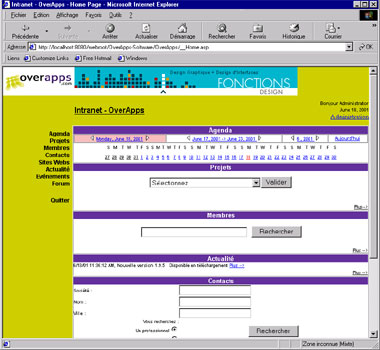
Installation
Le fichier OverApps-software.zip comprend toutes les pages source ASP nécessaires au fonctionnement de l’application ainsi que la base de donnée Access OverApps-Software.mdb.
L’Intranet OverApps s’installe comme n’importe quel projet ASP, pour cela vous devez disposer au préalable :
- D’un serveur Web fonctionnant avec les ASP : Personal Web Server ou Internet Information Server de Microsoft sous Windows 2000, Windows NT, Windows 98 ou encore Windows 95.
- Des composants nécessaires à l’utilisation de la base de donnée Access.
Au besoin reportez sur le site de Microsoft pour plus d’information concernant l’installation ou l’utilisation des ASP de façon générale.
Pour installer la suite Intranet Procédez selon les étapes suivantes :
- Téléchargez le fichier compressé OverApps-Software.zip sur sur la page de téléchargement du site OverApps (http://www.overapps.com)
- Décompressez le fichier OverApps-Software.zip. Nous conseillons de décompresser directement sous l’adresse par défaut du serveur Web de Microsoft à savoir c:\InetPub\wwwroot.
- Ouvrez votre navigateur et indiquez l’adresse :
- http://NomDeVotreOrdinateur/overapps-software/default.htm
- Cette adresse vous renvoie vers la page d’identification de l’Intranet.
- Rem : si vous avez paramétré correctement votre serveur : « NomDeVotreOrdinateur » est le nom de votre serveur, en général le nom de votre ordinateur.
- Sur la page d’identification de l’Intranet, entrez le login et le mot de passe Administrateur, paramétrés par defaut à savoir : Login : Administrator, Mot de Passe : OverApps
- Nous vous conseillons par la suite de modifier ce Login et ce mot de passe Administrateur afin de protéger votre Intranet. Reportez vous à la rubrique suivante Administration pour modifier les paramètres Membres
Administration :
Lorsque vous êtes identifié comme Administrateur, un lien actif « Administration » est visible en haut à droite de votre écran.
Cliquez sur ce lien pour arriver sur la page d’accueil d’administration
Dans cette version l’administration du logiciel est simple et consiste en, d’une part, déterminer les paramètres généraux, et d’autre part, gérer les membres.
Paramètres généraux :
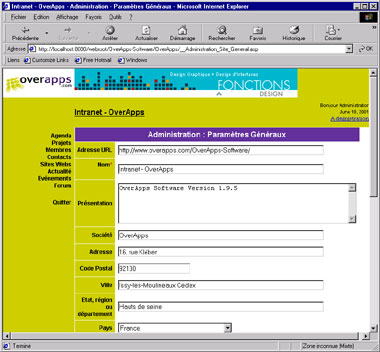
Dans les paramètres généraux les champs importants à remplir sont :
Le nom du Site : celui-ci apparaît en effet sur toutes les pages et ramène à la page d’accueil lorsque l’on clique dessus.
Le style du Site : le style détermine un certain nombre de couleurs et de tailles de colonnes ainsi que les langues dans cette version. Les styles sont enregistrés dans la base tb_Styles. Dans cette version 2 styles vous sont proposés « OverApps – English » et «OverApps – French »
Les Applications : Agenda, Projets, Membres, contacts… En cochant la boite, vous rendez active l’application en question pour les utilisateurs.
Gestion des membres :
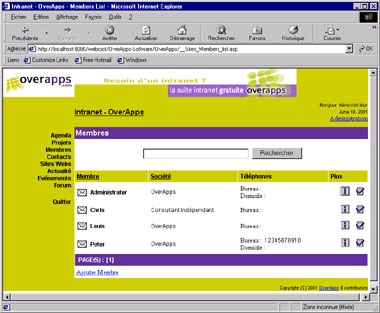
En cliquant sur la gestion des membres, la liste des membres apparaissent. Comme dans la plupart des pages de listes du logiciel vous avez la possibilité de faire un tri sur certaines variables (ici le nom du membre ou la société), de faire une recherche ou encore de visualiser ou de modifier les informations.
Rem : seul un administrateur peut ajouter un membre.
Saisie/Modification d’un membre :
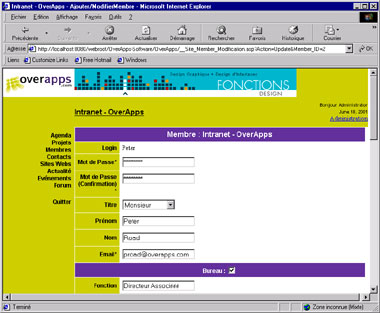
Dans la version 1.9.5 on distingue 2 types de membres : Les administrateurs et les utilisateurs Intranet. Les administrateurs ont accès à l’administration et à la gestion des membres. Les simples utilisateurs ont toutefois, compte tenu que nous sommes dans un Intranet, la possibilité de créer du contenu (Articles, contacts, événements, réunions …)
Remarque importante : pour éviter des erreurs, un administrateur ne peut pas être supprimé. Si vous souhaitez supprimer un administrateur vous devez d’abord le paramètrer en utilisateur.
Utilisation du Logiciel :
Compte tenu de la simplicité d’utilisation du logiciel nous n’allons pas ici faire une description des différentes applications ce qui serait par ailleurs trop long.
On notera toutefois que, compte tenu du caractère collaboratif d’un Intranet, les utilisateurs ont des droits étendus sur la production de contenus, ainsi, ils peuvent créer des réunions, des projets, des contacts, des adresses de sites web, des articles …
On retrouve aussi des constantes dans les applications avec des notions de pages de liste de pages de consultation ou de pages de création/modification.
Information importante pour le développement :
Comme nous l’avions indiqué précédemment le logiciel est libre et vous pouvez modifier le code source et l’adapter à vos besoins à condition de respecter les termes de la licence GPL ainsi que les règles de copyright.
Nous conseillons aussi de respecter la structure des programmes ASP afin de rester le plus compatible possible avec le standard qui ne manquera pas d’évoluer.
Structure des pages ASP :
Les pages d’applications du logiciel sont toutes construites de la même façon et sont aussi nommées de la même façon quelle que soit l’application.
Ainsi toutes les pages en rapport avec l’agenda commenceront par __Agenda comme par exemple :
- __Agenda_Day.asp
- __Agenda_Week.asp
- __Agenda_Month.asp
- …
les pages de gestion des contacts commenceront par __Contact comme par exemple :
- __Contact_Information.asp
- __Contact_Modification.asp
- __Contacts_List.asp
- …
Vous remarquerez le pluriel pour la page __Contacts_List.asp car il s’agit d’une liste de plusieurs contacts, alors que __Contact_Modification.asp est la page pour modifier UN contact.
De façon générale une page ASP d’application est divisé en différentes parties :
- Le haut
- Le milieu avec le milieu gauche et l’application
- Le Bas
Les parties haute (Top.asp), basse (Down.asp) et milieu gauche (Left.asp) sont communes à toutes les pages et sont appelées en «include » à partir du sous-répertoire _borders
Rem : la partie droite (Right.asp) n’est pas utilisée pour l’instant.
Par ailleurs les pages d’applications font appel à différents fichiers « include » se trouvant dans le répertoire « _include » :
Global_Parameters.asp : ce fichier contient notamment la variable de chemin d’accès à la base de donnée OverApps-Software.mdb : mydatabase_path.
Cette variable est configurée au départ, toutefois si le fichier OverApps-Software.mdb a été renommé ou encore s’il se trouve dans un répertoire différent que celui proposé dans l’installation de l’application, le programme ne fonctionne pas et vous devez paramètrer cette variable pour qu’elle pointe bien vers votre base de donnée.
DB_Environment.asp : cet ASP sert à aller lire les variables d’environnement général dans la base de donnée notamment les variables concernant le site contenues dans la table tb_Sites, les variables concernant l’utilisateur contenues dans la table tb_Sites_Members et les variables de styles (couleurs, taille, langue) contenues dans la table tb_Styles.
DB_Environment.asp fait par ailleurs appel au fichier de définition de message des langues Global_Languages.asp qui fait lui-même appel aux fichiers de langues Language_English.asp et Language_French.asp
Form_Validation.asp : ce fichier est appelé par les pages de modification et sert à contrôler certains champs de saisie.
Ces règles permettent d’avoir une uniformité au niveau de l’ensemble du logiciel.
Page d’accueil : __Home.asp
La page d’accueil __Home.asp diffère légèrement des autres pages applications car elle fait appel en « include », à des « boites » de dialogue permettant l’accès aux autres applications comme par exemple :
- __Agenda_Box.asp
- __Contacts_Box.asp
- __Events_Box.asp
- __News_Box.Asp
- ….